카카오톡 익명 캡쳐하는 손쉬운 방법을 아시나요?

안녕하세요. 뭉실이의 끄적임입니다. 여러분 카톡 캡쳐할때 어떻게 하시나요? 손수 상대방 이름을 바꾼후 캡쳐하지는 않으신가요? 직접 다 바꾸고 하면 너무 귀찮죠? 여기 카카오톡에서 제공해주는 익명 캡쳐 기능이 있습니다.
오늘은 바로 카카오톡 익명 캡쳐하는 방법에 대해 알아보도록 할게요!
정말 손쉽게 할 수 있어서 따라하실 수 있을거에요. 그럼 시작해보도록 할게요.
1. 카카오톡 채팅방에 들어간 후 하단에 +버튼을 눌러주세요.

저는 이 물주먹의 이름을 변경해보도록 할게요. 하단의 텍스트를 치는 란의 왼쪽 +을 누르면 됩니다.
2. 오른쪽으로 넘긴 후 캡쳐버튼을 클릭합니다.
+버튼을 클릭 후 아래 사진과 같은 모습을 텐데요. 이때 손가락으로 밀어 두번째 탭으로 이동해야 합니다.

두번째 탭으로 넘어가면 캡쳐를 클릭하면 되는데, 이렇게 캡쳐하는 거 신기하지 않나요? 맨날 핸드폰 버튼으로만 했는데 신선하네요.
3. 영역 지정 후 하단의 캡처 옵션을 클릭합니다

말주머니를 선택해서 영역을 지정해주고, 영역을 다 설정했으면 하단의 캡처 옵션을 클릭해줍니다. 그럼 거의 다 왔습니다.
4. 카카오프렌즈를 선택합니다.

카카오프렌즈로 선택하면 프로필 사진과 이름이
다 변하게 됩니다. 바로 귀여운 프렌즈 이름으로 변경되고 사진도 같이 바뀝니다. 이게 변경할때마다 달라서 보는 재미가 있어요.
여기서 만약, 프로필 사진이 프렌즈 사진으로 바뀌는게 싫다면 상단의 모자이크를 눌러주세요.

모자이크를 클릭하면 사진은 모자이크가 된 상태가 됩니다. 이름은 익명으로 사진은 모자이크로 설정할 수 있습니다.
5. 다운로드 버튼을 클릭해줍니다.
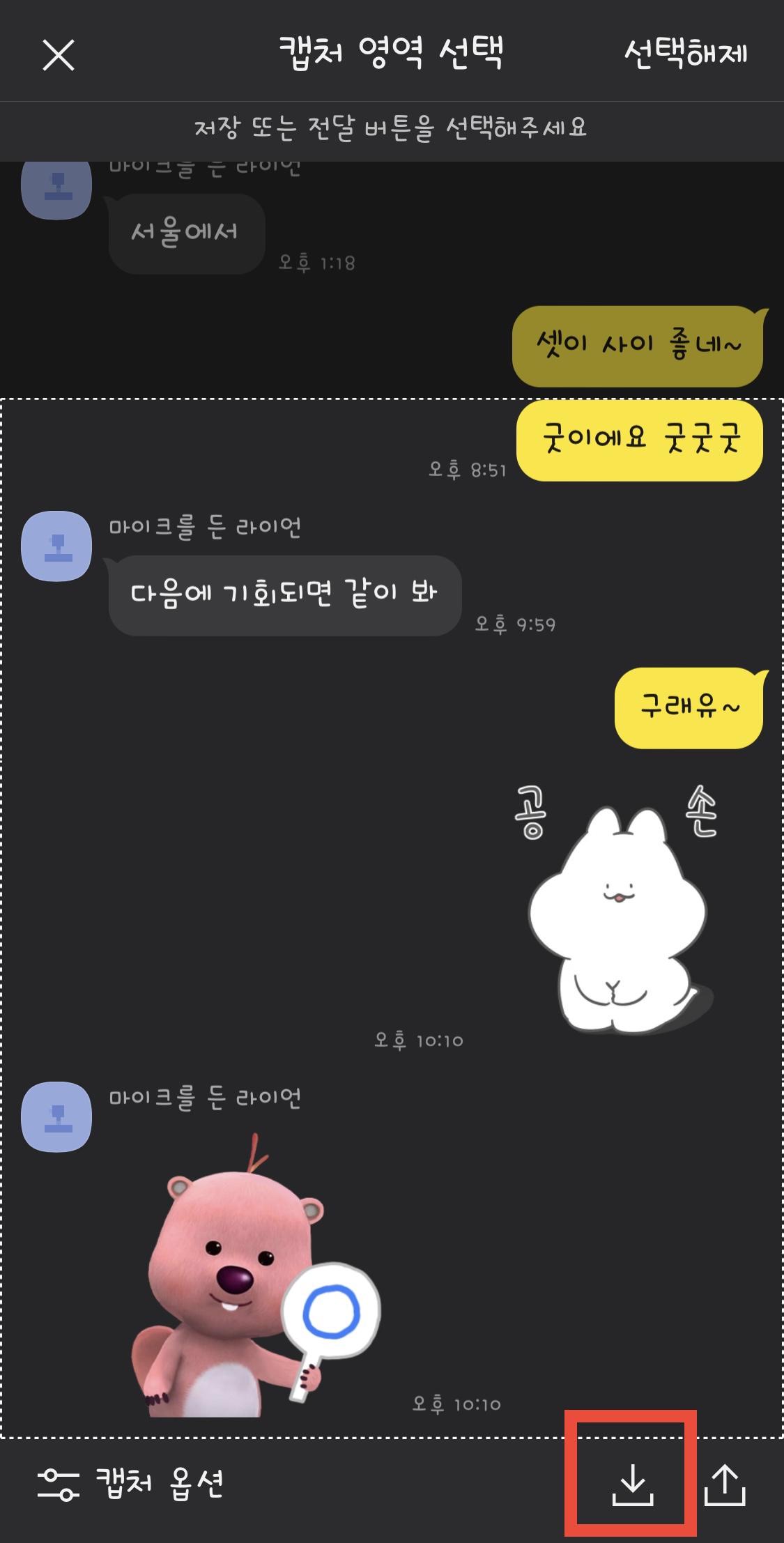
이제 하단의 다운로드 버튼을 클릭하면 끝! 이제 카카오톡 익명 캡쳐는 끝납니다. 정말 간단하게 변경할 수 있죠? 앞으로는 위와 같은 방법으로 캡쳐해보세요.
저는 다음에 다른 유용한 정보로 돌아오도록 하겠습니다. 방문해주셔서 감사합니다 ^^
'IT 이야기 > iPhone & iPad' 카테고리의 다른 글
| 블로그보다 쉬운 카카오뷰, 수익은 어떨까? 5월 수익! (0) | 2022.06.07 |
|---|---|
| 구글 크롬캐스트 웨이브 연결 안됨을 해결하는 5초컷 방법은? 아이콘 안뜸! (1) | 2022.06.06 |
| [아이폰] 에어팟 카톡 읽어주기 설정 및 해제하는 방법 +목소리 변경 (1) | 2021.12.12 |
| [아이폰] 이모지만들기를 하는 방법! 엄청 간단해요! 초간단 미모티콘 (0) | 2021.11.22 |
| [프로크리에이트] 간단하게 올가미 사용하는 방법 : 부분 추출 후 복사 가능! (0) | 2021.11.18 |